Bugjaeger
- 系统工具
- 23.05M
- v7.0-Monet
- 51
- 2026-01-11
Bugjaeger让用户可以更好的进行安卓系统调试,非常强大的工具,在这里用户可以更好的在线进行设备连接,支持手机、电脑、车机等设备,在这里更好的进行远程调试,让用户可以更好的进行远程写作,让用户可以更好的在线进行电池状态监控。
一、准备工作
1、在您的目标设备上启用开发者选项(您想要从Bugjaeger连接的其他设备)
注意:在华为设备上,您可能需要先启用USB共享然后再启用USB调试
2、通过USB OTG数据线将主机(安装Bugjaeger的设备)连接到目标设备
3、允许应用访问USB设备,并确保目标设备授权USB调试(通常会出现至少两个确认弹窗)。
二、通过WiFi连接
1、点击插头图标(右上角)以访问连接对话框
2、输入IP地址和端口
3、点击连接按钮
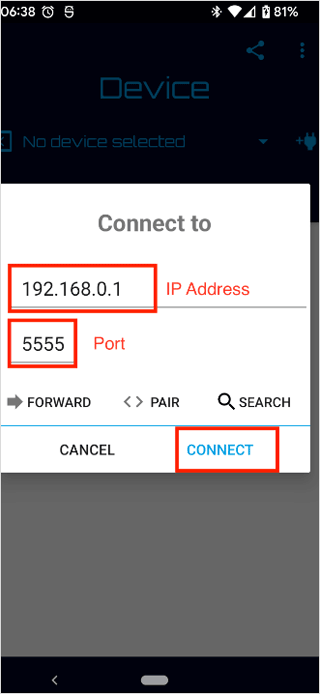
1、检查设备内部结构、运行 shell 脚本、检查日志、制作屏幕截图、侧面加载以及许多通常在笔记本电脑上完成的任务现在可以直接在 2 个移动设备之间执行。
2、此应用程序的工作原理类似于 Android 到 Android ADB(Android 调试桥) - 它提供了一些类似于 ADB(Android 调试桥)的功能,但它不是在3、您的开发计算机上运行,而是直接在您的开发计算机上运行。安卓设备。
4、您可以通过 USB OTG 线或 WiFi 连接目标设备,然后就可以使用该设备了。
5、您可以使用 Android Things OS 和 Oculus VR 控制 Android TV、Wear OS 手表,甚至 Raspberry Pi。
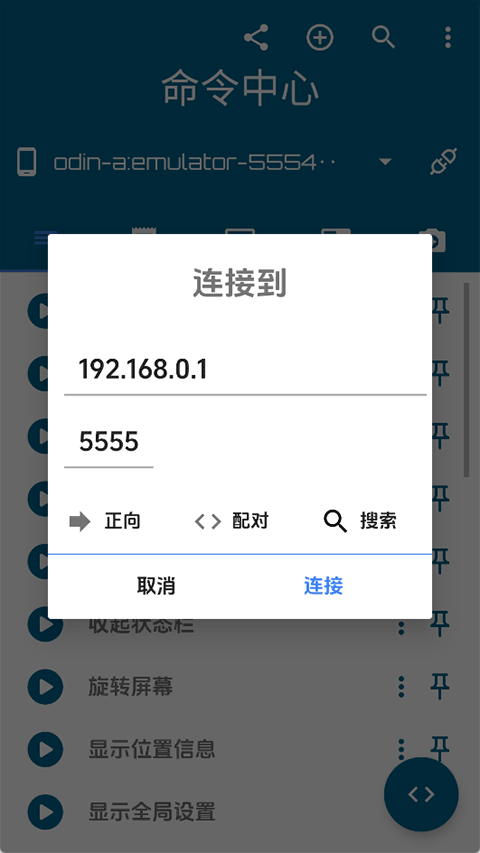
1、可同时连接并管理多个安卓设备;
2、支持识别智能手表、电视盒子、车载系统等多种设备类型;
3、提供设备状态实时监控(CPU、内存、电池、温度等);
1、我的目标设备没有连接。我插入 USB OTG 线后,它没有显示在设备列表中。
确保已在目标设备上启用开发者选项并启用 USB 调试 。
确保您在主机上授权 USB 连接 ,之后您还需要在目标上授权 ADB 连接 。
在某些设备(例如 Realme 设备)的 Android 设置中(系统 → OTG 连接)有 OTG 连接选项。请确保您的主机设备(即安装了 Bugjaeger 的设备)已启用该选项
如果仍然不起作用,请尝试使用不同的USB。
2、什么是“目标”设备和“主机”设备?
主机 (主设备)是指安装了 Bugjaeger 的 Android 设备。
目标设备 (从设备)是指您想要通过 Bugjaeger 应用控制的设备。
主机和目标设备通常通过 USB 数据线或 WiFi 连接,但有时同一设备可以同时作为主机和目标设备。
3、无法在快速启动模式下连接三星设备。当我重启三星设备进入引导加载程序时,它显示为空(或没有设备显示)。
三星设备不支持 fastboot 。
4、支持哪些 fastboot 命令?
点击“Fastboot”标签页右下角的浮动操作按钮 启动 Fastboot Shell(Fastboot 模式下的设备需要先通过 USB 连接)。然后在 Fastboot Shell 中运行以下命令:
fastboot --help
免责声明:如发现本站有涉嫌抄袭侵权/违法违规的内容,请发送邮件至66553826@qq.com举报,一经查实,本站将立刻删除。